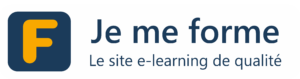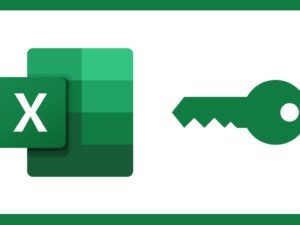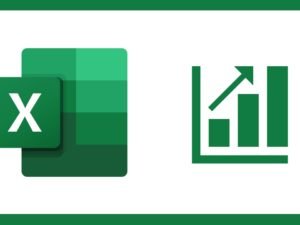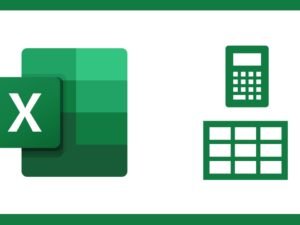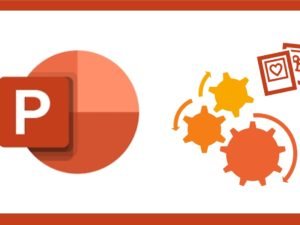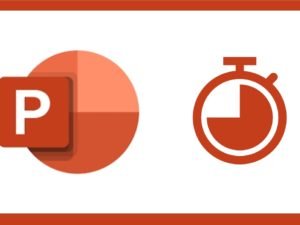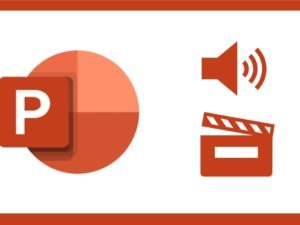EXCEL – MANIPULER DES BASES DE DONNÉES (4)
- Description
- Curriculum
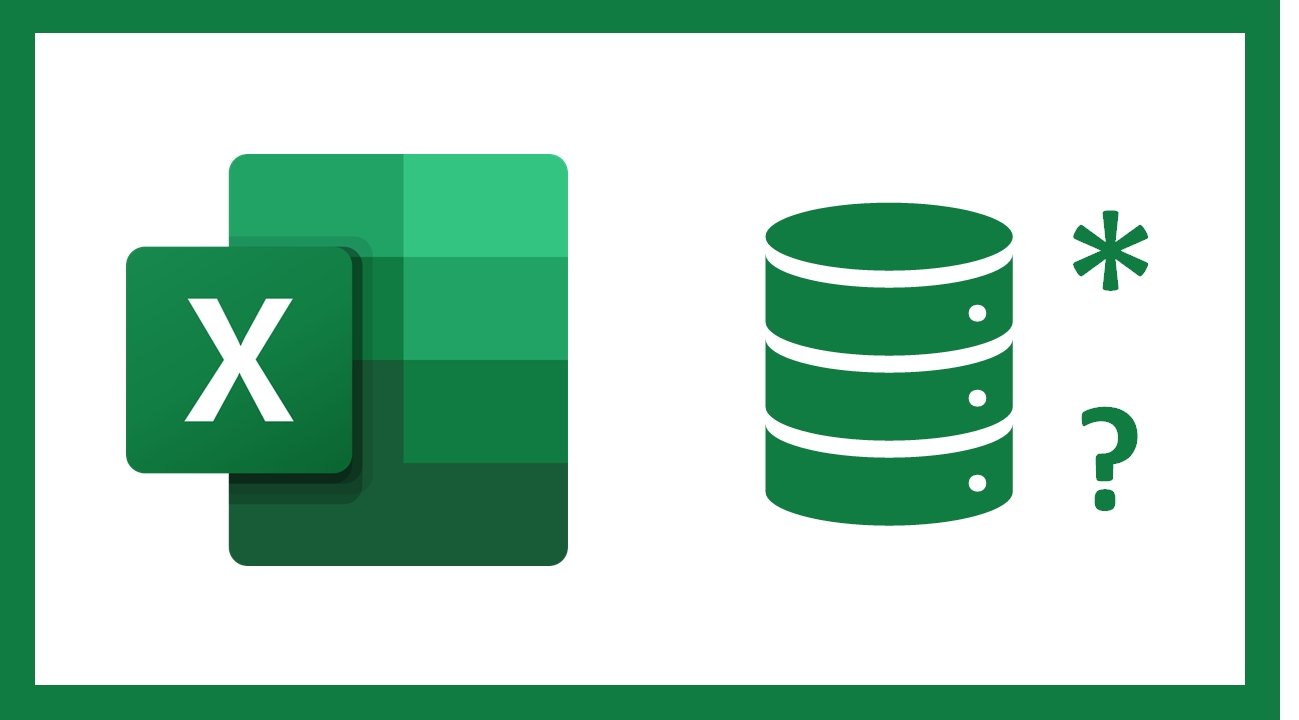
-
1Une courte vidéo si vous débutez en E-Learning
Le E-Learning, comment ça marche ?
Si vous débutez, cette courte vidéo vous en aidera à comprendre comment vous y prendre.
Si vous savez déjà faire, passez directement à la vidéo suivante.
Merci d'apprendre avec nous !
-
2Une base de données "intègre", c'est quoi pour Excel ?
Dans cette vidéo, je vais vous montrer comment votre base de données doit être structurée afin qu'elle plaise à Excel… mais je vais surtout vous montrer toutes les erreurs qu'il ne faut pas faire pour que votre base de données soit "intègre", "propre", et donc, apte à être triée et filtrée.
-
3Tris simples et successifs, mono et multi-clés
Trier, c'est ranger sa base de données selon certains critères… de tri ! On peut en imposer un, ou plusieurs.
-
4Tris couleurs dans Excel
Depuis les dernières versions d'Excel, vous pouvez trier aussi sur la couleur du fond des cellules, et même sur la couleur des polices de caractères !
-
5Filtres simples, numériques, textuels
Filtrer sa base de données, c'est finalement "n'en voir qu'une partie de manière temporaire". Je vous explique tous les détails dans ce tutoriel.
-
6Filtrer en utilisant les "?" et les "*" dans les critères
Pour effectuer des filtres "avancés", il faut parfois savoir utiliser les astérix et les points d'interrogation dans vos critères de filtre.
-
7Premier exercice d'application en autonomie (Filtres)
Dans cet exercice, vous allez pouvoir utiliser vos nouveaux talents et filtrer une grande base de données dans tous les sens, avec en particulier des filtres textuels et numériques.
-
8Deuxième exercice d'application avec filtres chronologiques
Nous reprenons notre ouvrage sur les filtres et je vous laisse travailler en autonomie sur cette nouvelle base de données. La nouveauté réside dans l'utilisation de filtres chronologiques.
-
9Comment filtrer grâce au mode tableau et aux segments
Dans cet exercice, je vous montre que le mode tableau vous ouvre l'utilisation des segments : ce sont des filtres visuels et naturellement connectés entre eux, on adore !
-
10Créer automatiquement des sous-totaux dans une BDD (Base de Données)
Excel possède un assistant qui permet de faire automatiquement des sous-totaux. Regardons cela ensemble.
-
11Un exemple de Base de Données mal organisée
Excel peut calculer automatiquement des sous-totaux, sous réserve que votre base de données soit correctement organisée.
-
12Sous-totaux ou Sous-moyenne
On peut faire des sous-totaux, mais aussi des "sous-moyennes". Il suffit de demander.
-
13Générer ses propres plans dans Excel, c'est possible
Les sous-totaux génèrent des plans. Mais on peut aussi créer ses propres plans manuellement, afin de grouper des colonnes ou des lignes.
-
14Contrôler la saisie des données avec une liste déroulante
Dans ce tutoriel, je vous montre comment contrôler la saisie des données dans une zone de cellules, avec un menu déroulant.
-
15Nommer la liste déroulante et la cacher, pourquoi faire ?
Pour contrôler la saisie des données, il est parfois utile de placer les listes de données autorisées dans une feuille séparée.
-
16Exemple de saisie contrôlée sans utilisation de liste
On peut tout aussi bien contrôler la saisie des données sans pour autant créer de liste au préalable.
-
17Protéger une partie d'une feuille dans Excel
Il est parfois nécessaire de protéger une partie d'une feuille de calcul, afin d'éviter que des personnes inattentives n'effacent vos belles formules de calcul !
-
18Raccourcis Excel vraiment utiles (1 sur 2)
Je vous explique en vidéo comment utiliser les meilleurs raccourcis Excel (1 sur 2)
-
19Raccourcis Excel vraiment utiles (2 sur 2)
Je vous explique en vidéo comment utiliser les meilleurs raccourcis Excel (2 sur 2)
-
20Raccourcis Excel : une fiche en PDF à imprimer
Raccourcis Excel : une fiche en PDF à imprimer
-
21Quiz Excel (4) – Manipuler des Bases de Données (10 questions)
Quiz Excel – Gérer des Bases de Données (10 questions)
-
22Support de cours : EXCEL – GÉRÉR DES BASES DE DONNÉES
Support de cours complet de la formation : EXCEL - LES FONDAMENTAUX